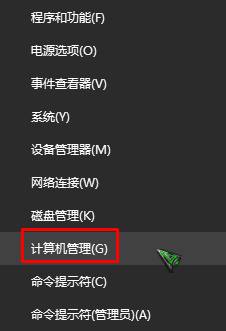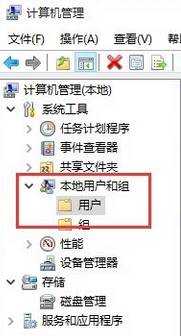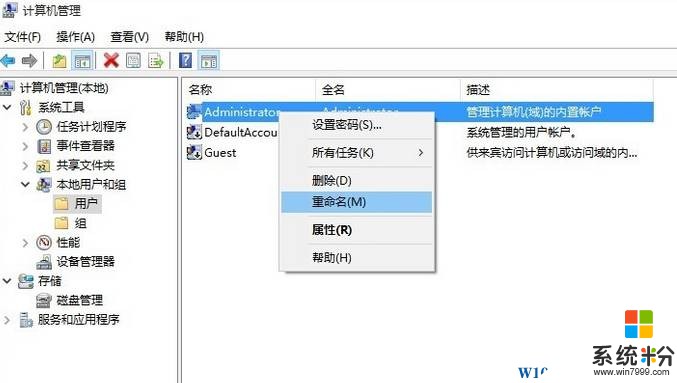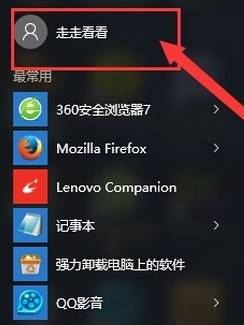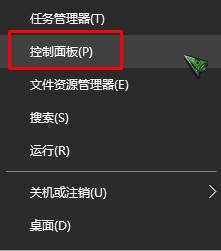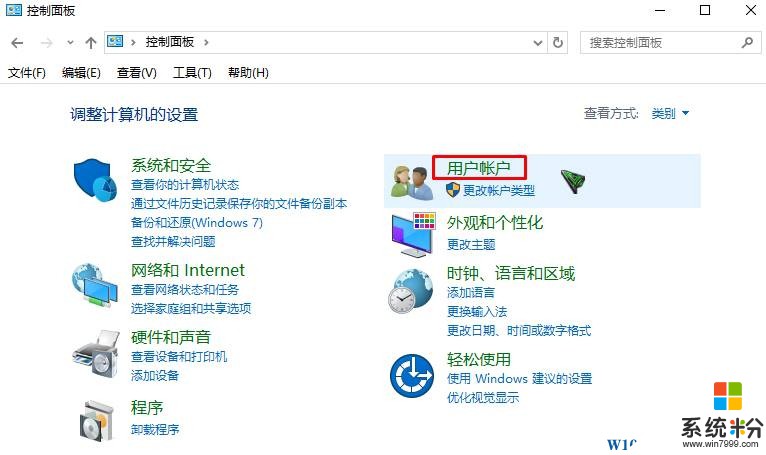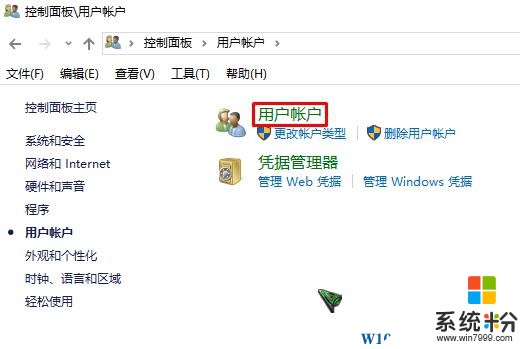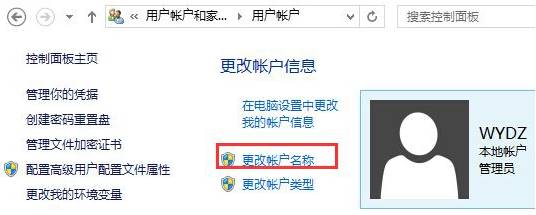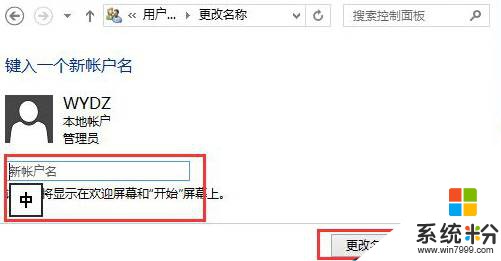在win10係統中該如何修改用戶賬戶的名稱呢?在本文中【係統粉】將給大家分享下windows 10 係統修改用戶賬戶名的方法!
方法一:針對管理員賬戶(administrator)
1、在開始菜單單擊右鍵,選擇【計算機管理】;
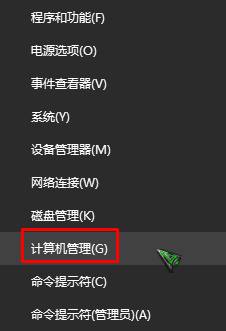
2、在左側點擊【本地用戶和組】—【用戶】;
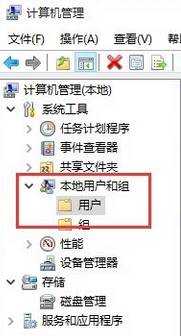
3、在右側右鍵點擊【Administrator】,在下拉菜單中選擇“重命名”;
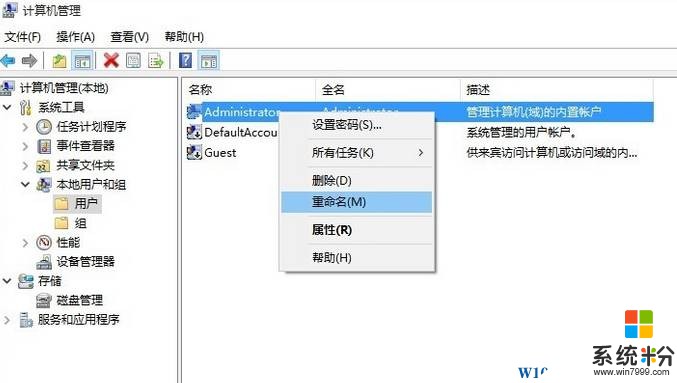
4、輸入需要修改的名稱,可以是中文的,修改後我們點開開始菜單就可以看到修改後新的管理員名了。
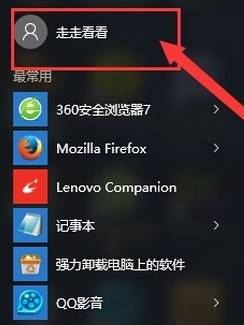
方法二:針對普通賬戶
1、在開始菜單上單擊右鍵,選擇【控製麵板】;
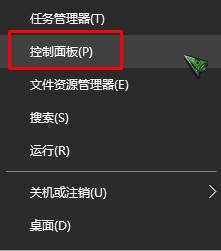
2、點擊【用戶賬戶】(“類別”查看方式下);
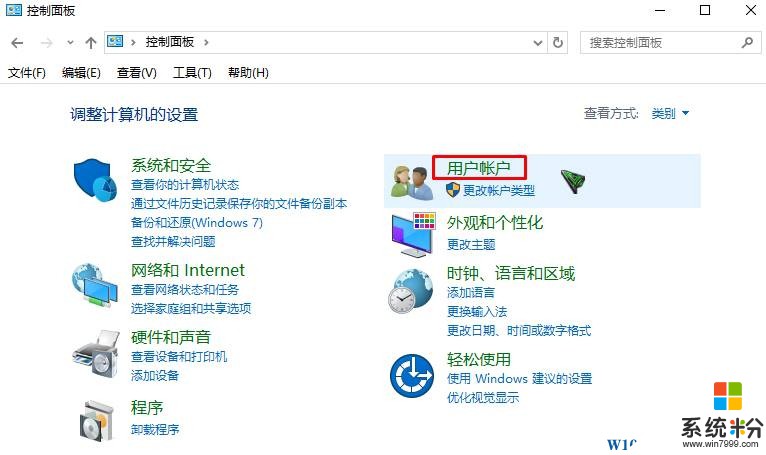
3、點擊【用戶賬戶】;
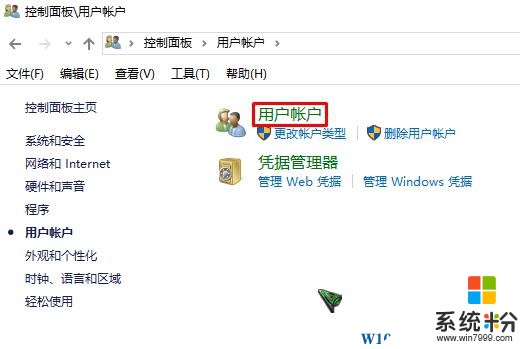
www.win7999.com
4、在右側點擊【更改賬戶名稱】;
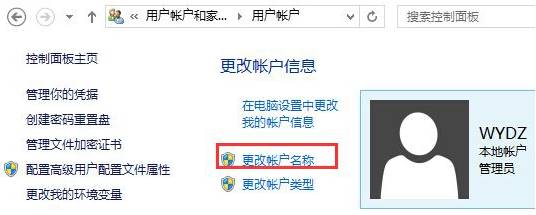
5、出入需要修改的名稱,點擊【更改名稱】即可。
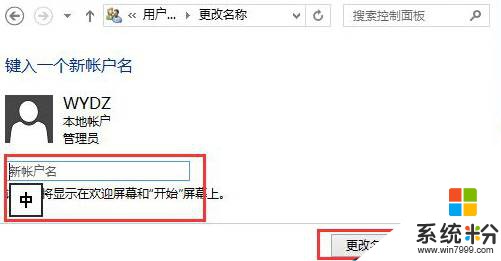
以上就是win10係統中修改用戶賬戶名的方法。